Bannerele flash și site-urile web realizate folosind tehnologia flash încarcă uneori procesorul, iar computerul începe să încetinească. Acest lucru se observă în special atunci când lucrați pe Internet prin intermediul browserelor vechi de pe computerele învechite. Prin urmare, pentru a accelera sistemul, poate fi necesar să dezactivați blițul. În plus, vă va economisi costurile de trafic pe internet.
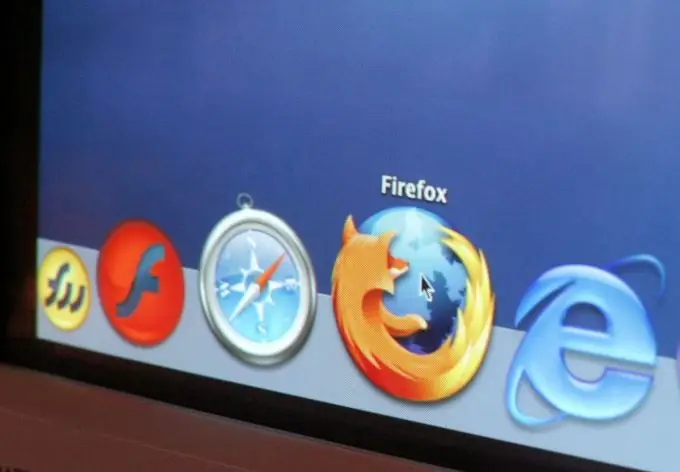
Instrucțiuni
Pasul 1
În popularul browser Internet Explorer, modul de a dezactiva blițul depinde de versiunea programului pe care l-ați instalat. Cu toate acestea, începând cu versiunea 7.0, utilizați următorul mecanism pentru dezactivarea obiectelor flash (în funcție de versiune, nuanțe minore sunt încă posibile). Accesați meniul „Service” din elementul „Suplimente”. În fereastra care se deschide, selectați „Toate suplimentele” și în lista generală găsiți numele „Shockwave Flash Object”. În partea de jos, faceți clic pe butonul „Dezactivați”, apoi închideți fereastra și reîmprospătați pagina pe care o vizualizați.
Pasul 2
Pentru a dezactiva Flash în Mozilla Firefox, accesați meniul Instrumente și selectați Suplimente. În fereastra de setări care apare, accesați fila „Plugins”. Veți vedea o listă a pluginurilor instalate. Găsiți numele „Shockwave Flash” printre ele, selectați-l și faceți clic pe butonul „Dezactivare” care apare lângă acesta. Reîncărcați pagina.
Pasul 3
Pentru a dezactiva Flash în browserul Opera, accesați meniul principal al programului. Selectați elementul „Setări” din submeniul derulant, specificați „Setări rapide”. În lista care se deschide, debifați caseta de lângă opțiunea „Activați pluginurile”. Reîmprospătați pagina pe care o vizualizați.
Pasul 4
Pentru a dezactiva blițul în browserul Google Chrome, introduceți setările programului făcând clic pe pictograma cheie din dreapta barei de adrese și selectând comanda „Opțiuni” din meniul derulant. Mergeți la fila „Avansat” și în lista de setări care apare, faceți clic pe butonul „Setări de conținut …”. În noua fereastră, în câmpul „Pluginuri”, faceți clic pe linkul „Dezactivare module individuale”. În lista modulelor browser care apare, găsiți modulul „Flash” și faceți clic pe comanda „Dezactivare” de sub acesta. Apoi închideți toate ferestrele de setări și reîncărcați pagina pe care o vizualizați.






